Word 365: Įjungti arba Išjungti Automatinį Išsaugojimą

Norite įjungti arba išjungti Automatinio Išsaugojimo parinktį? Sužinokite, kaip įjungti arba išjungti Automatinio Išsaugojimo funkciją Word 2019 arba Microsoft 365.
Tinklaraščio santrauka – ar „WhatsApp“ vaizdo žinutė jums nepasiekiama? Jei negalite išsiųsti WhatsApp vaizdo įrašų pranešimų savo kontaktams, išbandykite šiuos metodus, kad greitai išspręstumėte.
„WhatsApp“ yra viena iš populiariausių pranešimų siuntimo programų pasaulyje, leidžianti vartotojams siųsti ir gauti tekstinius pranešimus, nuotraukas, vaizdo įrašus ir balso pranešimus. Viena iš mėgstamiausių jo funkcijų yra galimybė siųsti vaizdo žinutes, todėl pokalbiai tampa asmeniškesni ir patrauklesni. Tačiau nieko nėra labiau varginančio, nei susidūrus su klaidomis „WhatsApp vaizdo pranešimas neveikia“ arba „WhatsApp nepavyko apdoroti vaizdo“. Jei kada nors susidūrėte su šia problema, nesate vieni, o mes esame tam, kad padėtume jums ją išspręsti.
Šiame straipsnyje bus aptariamos kai kurios dažniausiai pasitaikančios priežastys, dėl kurių gali neveikti „WhatsApp“ vaizdo pranešimai, ir bus pateikti keli patarimai, kaip išspręsti „WhatsApp“ vaizdo pranešimo nepasiekimo problemą.
Prieš pasinerdami į sprendimus, supraskime, kodėl pirmiausia gaunate šią „WhatsApp vaizdo pranešimo neveikiančią klaidą“.
Priežastys, kodėl „WhatsApp“ nepavyksta apdoroti vaizdo įrašo
„WhatsApp“ apriboja vaizdo įrašų bendrinimą iki didžiausio 16 MB failo dydžio. Šis apribojimas, kartu su įvairiais kitais veiksniais, gali sukelti iššūkių bandant siųsti vaizdo įrašus per platformą.
Taip pat skaitykite: Naujausias „WhatsApp“ naujinys: pasiruoškite nustebinti nauju vartotojo sąsajos dizainu
Prastas interneto ryšys: jei neturite gero interneto ryšio, „WhatsApp“ gali negalėti siųsti arba gauti vaizdo pranešimų. Pabandykite prisijungti prie stipresnio „Wi-Fi“ tinklo, o ne naudodami korinio ryšio duomenis.
Maža vietos saugykloje: jei jūsų telefone nėra pakankamai vietos saugykloje, „WhatsApp“ gali nepavykti išsaugoti arba išsiųsti vaizdo pranešimų. Pabandykite ištrinti kai kuriuos senus failus ar programas, kad atlaisvintumėte vietos.
Sugadintas vaizdo failas: jei vaizdo failas, kurį bandote siųsti, yra sugadintas, WhatsApp gali negalėti jo apdoroti. Pabandykite iš naujo įrašyti vaizdo įrašą arba atsisiųsti jį iš kito šaltinio.
Serverio problemos: „WhatsApp“ serveriai gali susidurti su laikinais sutrikimais, dėl kurių „WhatsApp“ vaizdo pranešimai nepasiekiami.
Nepalaikomas failo formatas: „WhatsApp“ paprastai palaiko populiarius vaizdo įrašų formatus, tokius kaip MP4, tačiau retesni formatai gali neveikti.
Pasenusi programa: jei naudojate pasenusią „WhatsApp“ versiją, ji gali būti nesuderinama su naujausiomis funkcijomis. Įsitikinkite, kad įdiegėte naujausią programos versiją.
Įrenginio problema: jei vis tiek kyla problemų siunčiant arba gaunant vaizdo pranešimus, kai išbandėte anksčiau nurodytus sprendimus, gali būti, kad problema yra jūsų įrenginyje. Pabandykite iš naujo paleisti telefoną arba iš naujo įdiegti „WhatsApp“.
Taip pat skaitykite: Kaip pataisyti „Wi-Fi“ skambučius, neveikiančius „Android“.
Kaip ištaisyti neveikiantį „WhatsApp“ vaizdo pranešimą?
Yra daug sprendimų, kaip išspręsti „WhatsApp“ vaizdo pranešimų neveikiančią problemą. Išnagrinėkime šiuos metodus, kad galėtume veiksmingai išspręsti problemą.
1. Patikrinkite vaizdo įrašo dydį
Kaip minėta anksčiau, „WhatsApp“ vaizdo įrašų failų dydis yra 16 MB. Prieš bandant siųsti jį per platformą, būtina patikrinti vaizdo įrašo dydį. Pažiūrėkime, kaip galite patikrinti vaizdo įrašo dydį „Android“ ir „iOS“ įrenginiuose.
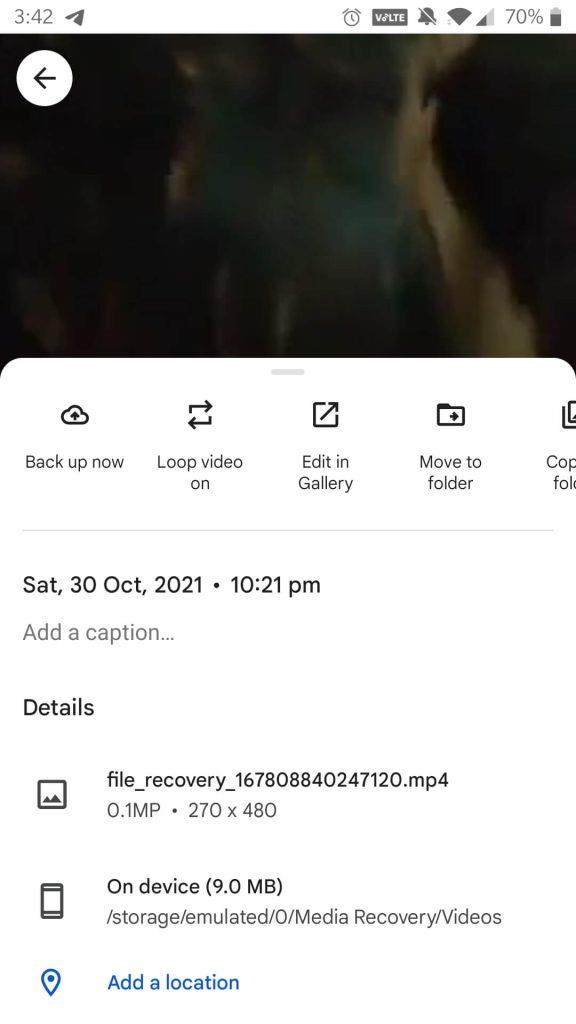
2. Patikrinkite savo interneto ryšį
„WhatsApp“ naudojasi stabiliu interneto ryšiu , kad galėtų siųsti ir gauti pranešimus, įskaitant vaizdo pranešimus. Jei nesate tikri dėl savo interneto greičio, galite jį įvertinti naudodami interneto greičio tikrinimo svetainę arba programą.
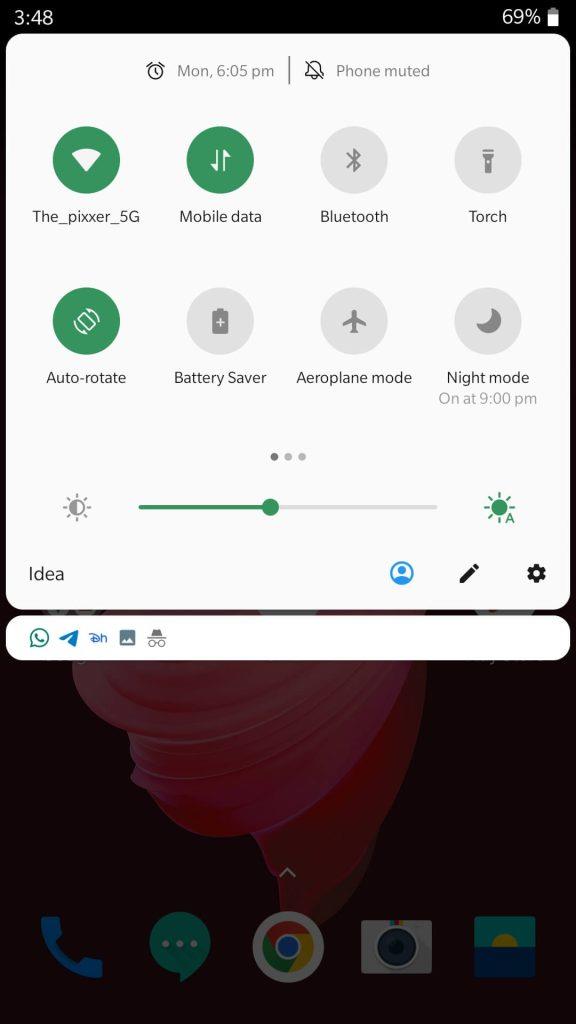
Jei interneto ryšys nėra pagrindinė problemos priežastis, galite ieškoti tolesnių sprendimų.
Taip pat skaitykite: 7 priežastys, kodėl „Android“ programos veikia lėtai, ir kaip tai ištaisyti
3. Siųsti vaizdo įrašą kaip failą
Nors WhatsApp nustato 16 MB vaizdo įrašo dydžio apribojimą, platforma leidžia siųsti didesnius iki 100 MB failus, siunčiant juos kaip dokumentus. Štai kaip galite tai padaryti –
„iPhone“.
Android išmaniajame telefone
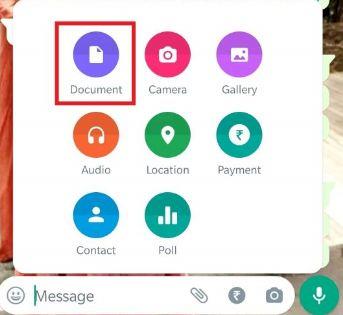
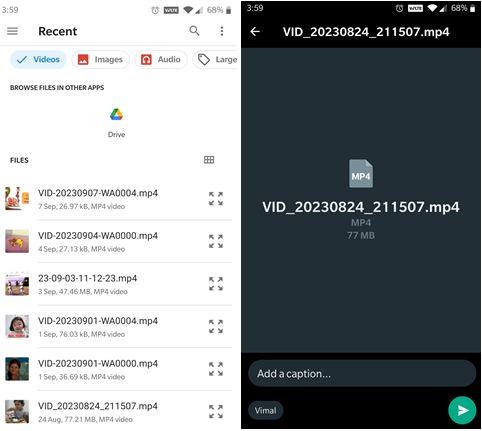
4. Laikykite „WhatsApp“ atidarytą (tik „iPhone“ įrenginiuose)
Siunčiant didelį vaizdo įrašą per „WhatsApp“ „iPhone“, labai svarbu, kad programa būtų atidaryta viso proceso metu. „iOS“ yra linkusi pristabdyti fonines programas, todėl jei sumažinsite „WhatsApp“, sistema gali sustabdyti vaizdo įrašų bendrinimo procesą. Norėdami užtikrinti sėkmingą perkėlimą, vaizdo įrašo siuntimo metu laikykite „WhatsApp“ atvirą.
Taip pat skaitykite: „WhatsApp“ pristato neįtikėtinus atnaujinimus, skirtus išskirtinai „iPhone“ naudotojams
5. Patikrinkite WhatsApp serverio būseną
„WhatsApp“ kartais gali susidurti su prastovomis, dėl kurių gali laikinai nutrūkti paslauga. Tokių gedimų metu gali būti neįmanoma išsiųsti vaizdo įrašų ar pranešimų. Norėdami stebėti „WhatsApp“ paslaugos būseną, apsilankykite „Downdetector“.
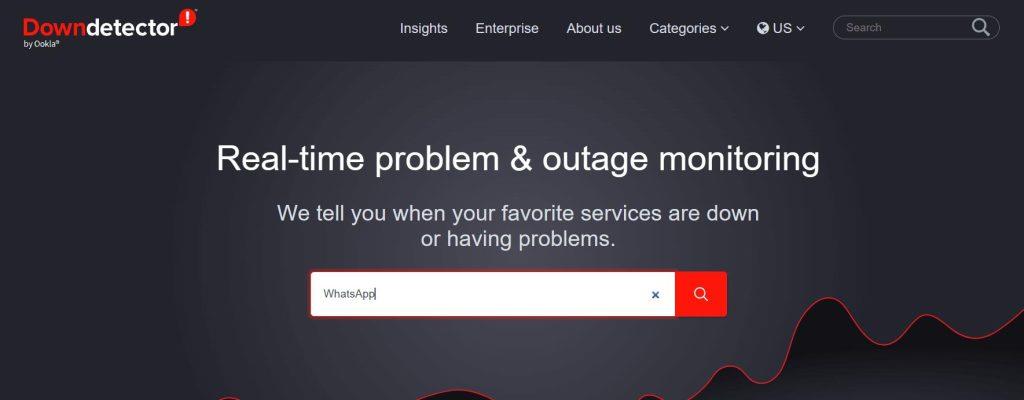
Atidarykite downdetector svetainę ir paieškos juostoje įveskite WhatsApp ir paspauskite paieškos piktogramą. Jis parodys dabartinę „WhatsApp“ būseną.
6. Atnaujinkite savo WhatsApp programą
WhatsApp reguliariai išleidžia programų naujinius, kuriuose pristatomos naujos funkcijos ir pašalinamos klaidos. Norėdami užtikrinti sklandų „WhatsApp“ veikimą, eikite į „ iOS“ skirtą „App Store“ arba „Android“ skirtą „Google Play“ parduotuvę ir atnaujinkite „WhatsApp“ į naujausią turimą versiją. Programos atnaujinimas dažnai gali išspręsti problemas ir pagerinti bendrą našumą.
7. Išvalykite „WhatsApp“ talpyklą („Android“)
„WhatsApp“ kaupia talpyklos duomenis, kad pagerintų programos našumą ir reagavimą. Tačiau per didelis duomenų kaupimas gali sukelti sulėtėjimą. Norint išspręsti šią problemą, būtina ištrinti „WhatsApp“ talpyklą „Android“ įrenginyje. Šis procesas gali padėti supaprastinti programos našumą ir išspręsti visas susijusias problemas.
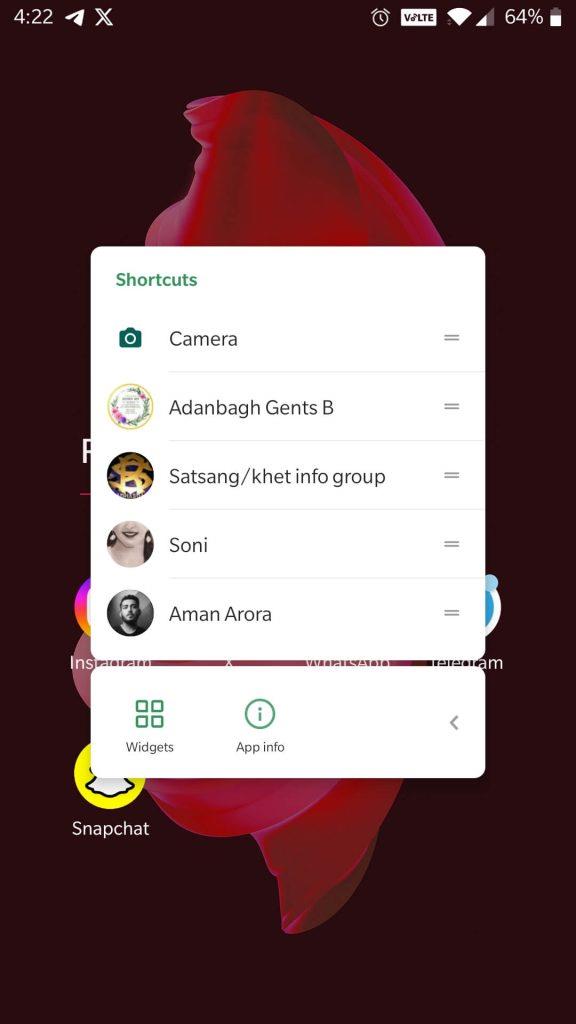
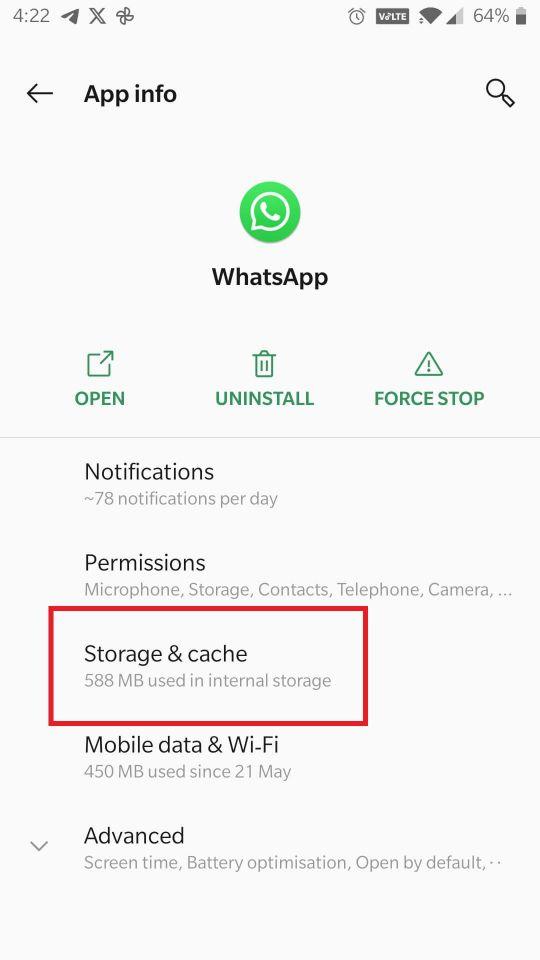
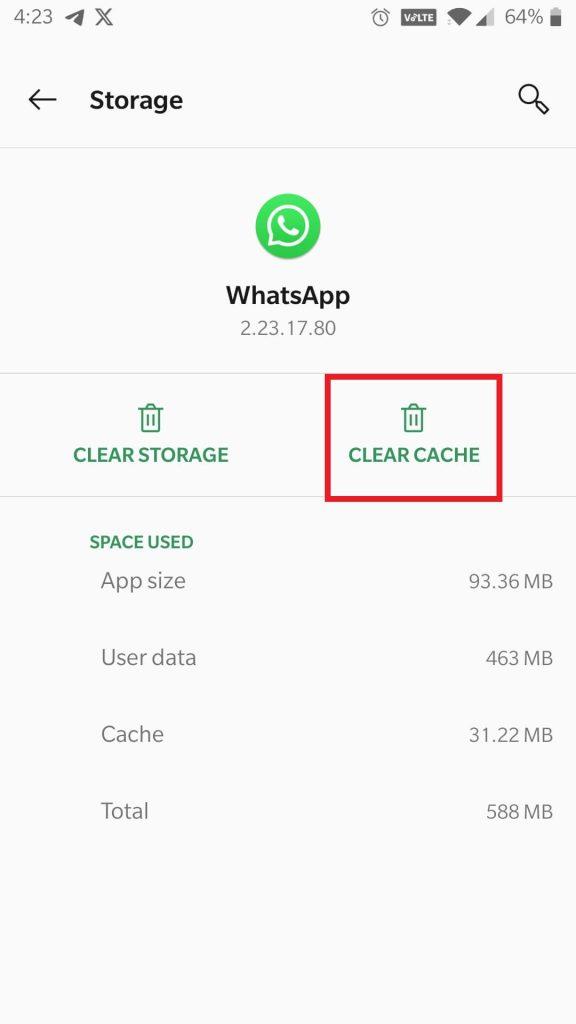
Taip pat skaitykite: Kaip išvalyti „Android“ talpyklą
8. Priverstinai sustabdyti „WhatsApp“ („Android“)
„WhatsApp“ paleidimas iš naujo „Android“ yra vienas iš paprasčiausių ir efektyviausių pataisymų, kai programa veikia ir kyla problemų pateikiant vaizdo įrašus. Paprastai šis paprastas veiksmas gali išspręsti mažas problemas ir grąžinti viską į tokią, kokia buvo.
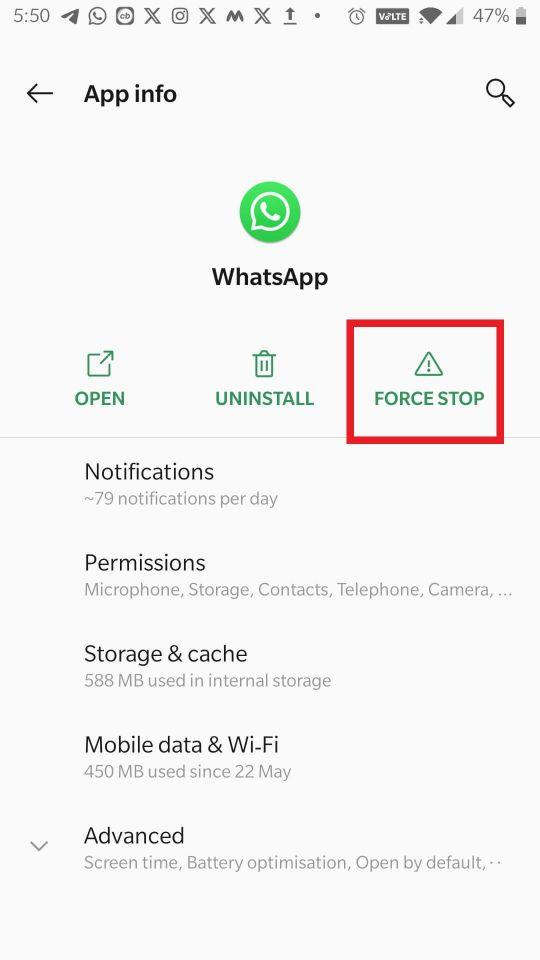
Taip pat skaitykite: Po HD nuotraukų „WhatsApp“ taip pat pristatė HD vaizdo įrašų bendrinimą
|
Papildomas patarimas: „Whats Chat“ programos spintelė Jei ieškote patikimos „WhatsApp“ saugyklos programos, kuri apsaugotų jūsų pokalbius nuo smalsių akių, jūsų užduotį užbaigia „ Systweak Software “ „ Systweak“ programinė įranga. Ši „WhatsApp“ pokalbių saugykla skirta visapusiškai apsaugoti jūsų pokalbius, medijos failus ir net visą „WhatsApp“ programą, užtikrinant, kad ji liktų nepasiekiama neįgaliotiems vartotojams. Ši privati pokalbių spintelė suteikia jums ramybę ir sumažina susirūpinimą dėl jūsų asmeninių ir jautrių pokalbių atskleidimo. Net jei kas nors sugebės nulaužti jūsų išmaniojo telefono prieigos kodą, jis neturės prieigos prie jūsų „WhatsApp“ pokalbių. Naudodami šią programą galite lanksčiai užrakinti atskirus WhatsApp pokalbius ir visą programą, taip užtikrinant tvirtą pokalbių saugumą. Spustelėkite mygtuką ir atsisiųskite „Locker for Whats Chat“ programą dabar. |
Žiūrėkite vaizdo įrašo mokymo programą:
Siųskite aukštos kokybės vaizdo įrašus naudodami „WhatsApp“.
Susidūrimas su varginančia klaida „WhatsApp vaizdo pranešimas neveikia“ gali būti dažnas reiškinys daugeliui vartotojų. Tačiau apsiginklavęs mūsų pateiktomis įžvalgomis ir sprendimais, galite išspręsti šią problemą ir toliau mėgautis visomis „WhatsApp“ funkcijomis. Tiems, kurie nori padidinti savo privatumą ir saugumą WhatsApp, Systweak Software „Locker for Whats Chat App“ siūlo vertingą sprendimą jūsų pokalbiams ir medijos failams apsaugoti.
Norėdami gauti daugiau tokių trikčių šalinimo vadovų, sąrašų ir patarimų bei gudrybių, susijusių su „Windows“, „Android“, „iOS“ ir „MacOS“, sekite mus „Facebook“, „Instagram“, „Twitter“, „YouTube“ ir „Pinterest“.
Norite įjungti arba išjungti Automatinio Išsaugojimo parinktį? Sužinokite, kaip įjungti arba išjungti Automatinio Išsaugojimo funkciją Word 2019 arba Microsoft 365.
Sužinokite, kaip lengvai pašalinti Bing iš Windows 11 paieškos sistemos, kad gautumėte geresnius paieškos rezultatus.
Sužinokite, kaip išspręsti „Windows 11“ failų naršyklės problemas ir atnaujinti į modernią sąsają su mūsų naudingais patarimais.
Sužinokite, kaip greitai ir lengvai rasti „Mano kompiuterį“ sistemoje „Windows 11“ ir „Windows 10“. Šiame straipsnyje pateikiame naudingus patarimus ir sprendimus.
Neskelbkite savo nuotraukų nemokamai „Instagram“, kai už jas galite gauti pinigų. Skaitykite ir žinokite, kaip užsidirbti pinigų „Instagram“ ir išnaudokite visas šios socialinių tinklų platformos galimybes.
Sužinokite, kaip lengvai redaguoti ir pašalinti PDF metaduomenis. Šis vadovas padės lengvai redaguoti arba pašalinti PDF metaduomenis keliais paprastais būdais.
Ar žinote, kad „Facebook“ turi visą jūsų telefonų knygos kontaktų sąrašą kartu su jų vardu, numeriu ir el. pašto adresu.
Dėl šios problemos kompiuteris gali tinkamai neveikti ir gali reikėti pakeisti saugos nustatymus arba atnaujinti tvarkykles, kad juos išspręstumėte.
Šis tinklaraštis padės skaitytojams konvertuoti įkrovos USB į ISO failą naudojant trečiosios šalies programinę įrangą, kuri yra nemokama ir apsaugota nuo kenkėjiškų programų.
Patekote į „Windows Defender“ klaidos kodą 0x8007139F ir sunku atlikti nuskaitymą? Štai būdai, kaip galite išspręsti problemą.
Šis išsamus vadovas padės ištaisyti „Task Scheduler Error 0xe0434352“ jūsų „Windows 11/10“ kompiuteryje. Patikrinkite pataisymus dabar.
„LiveKernelEvent 117“ „Windows“ klaida sukelia jūsų kompiuterį užšąla arba netikėtai sugenda. Sužinokite, kaip diagnozuoti ir ištaisyti, atlikdami ekspertų rekomenduojamus veiksmus.
Šis tinklaraštis padės skaitytojams išspręsti „PowerPoint“ neleis įrašyti garso problemų „Windows“ kompiuteryje ir netgi rekomenduos kitus ekrano įrašymo pakaitalus.
Svarstote, kaip rašyti PDF dokumente, nes turite užpildyti formas, pridėti komentarų ir parašyti. Aptikote tinkamą įrašą, skaitykite toliau!
Šis tinklaraštis padės vartotojams pašalinti vandens ženklą „System Requirements Not Met“ ir mėgautis sklandesne ir saugesne „Windows 11“ patirtimi bei švaresniu darbalaukiu.
Šis tinklaraštis padės „MacBook“ naudotojams suprasti, kodėl kyla „Pink Screen“ problemos ir kaip jas greitai ir paprastais veiksmais išspręsti.
Sužinokite, kaip visiškai arba pasirinktinai išvalyti „Instagram“ paieškos istoriją. Taip pat atgaukite saugyklos vietos pašalindami pasikartojančias nuotraukas naudodami geriausią „iOS“ programą.
Išmokite ištaisyti klaidos kodą 36 „Mac“ išoriniuose diskuose. Nuo terminalo komandų iki failų leidimų atraskite sklandaus failų perdavimo sprendimų.
Staiga negaliu dirbti su savo HID skundu jutikliniu ekranu. Aš nesuprantu, kas pateko į mano kompiuterį. Jei tai jūs, čia yra keletas pataisymų.
Šis tinklaraštis padės skaitytojams ištaisyti 76 vykdymo klaidą: kelias nerastas „Windows“ asmeniniame kompiuteryje atlikus ekspertų rekomenduojamus veiksmus.
„Windows 10“ suteikia daugybę pelės tinkinimo parinkčių, todėl galite lanksčiai nustatyti, kaip veikia jūsų žymeklis. Šiame vadove gerai pasimokykite, kaip efektyviai naudoti savo pelę.
Sužinokite, kaip paaukoti Robux savo draugams Roblox platformoje. Šiame straipsnyje rasite efektyvius metodus, kaip pasidalinti Robux greitai ir lengvai.
Išsamus vadovas, kaip <strong>atšaukti „Netflix“</strong> prenumeratą ir atsisakyti paskyros. Sužinokite, kokios yra priežastys ir procesas, kaip tai padaryti.
Sužinokite, kaip daryti geresnes asmenukes su išmaniojo telefono kamera, naudojant efektyvius patarimus ir gudrybes.
Kaip atkurti gamyklinius Meta Quest 2 suraskite visus paslapčių ir gudrybių sprendimus, kad pagerintumėte savo virtualios realybės patirtį.
Sužinokite, kas peržiūrėjo jūsų „Instagram“ profilį, naudojant efektyvius įrankius ir strategijas. Išsiaiškinkite, kaip sekti savo „Insta“ persekiotojus!
Kaip įjungti nuotolinio darbalaukio ryšius „Windows 10“: žingsniai, patarimai ir priemonės, kad būtų galima pasiekti kompiuterį nuotoliniu būdu. Sužinokite daugiau apie „Windows Remote Desktop Connection“.
Pasitaiko atvejų, kai pokalbio draugas gali jus suerzinti ir nenorite, kad jis matytų jūsų istorijas ar žavesius. Tokiu atveju sužinokite, kaip pašalinti arba užblokuoti ką nors „Snapchat“.
Kaip pataisyti, kad „Nintendo Switch“ neįsijungtų? Štai 4 paprasti sprendimai, kaip ištaisyti, kad „Nintendo Switch“ neįsijungtų.
Gaukite atsakymus į „Android“ problemą: kaip iš naujo paleisti telefoną be maitinimo mygtuko? Aptarti šeši geriausi būdai iš naujo paleisti telefoną nenaudojant maitinimo mygtuko.




























